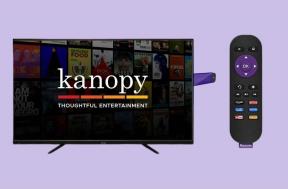Slik installerer du tilpassede skrifter på Kindle Paperwhite
Miscellanea / / October 03, 2023
Amazons Kindle Paperwhite-leser tilbyr en boklignende leseopplevelse, selv mens du sitter i direkte sollys. Bortsett fra å lese e-bøker, kan du send dokumentene og nettsidene dine til Kindle også. Det er mange alternativer tilgjengelig for å tilpasse leseopplevelsen din, som å endre skriftstilen.
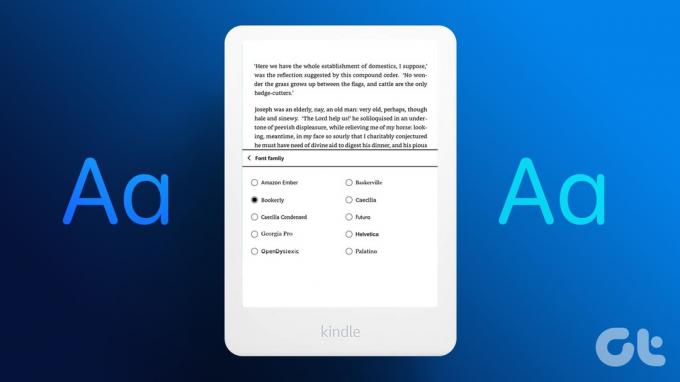
Det er noen innebygde alternativer for å endre fontene på hver Kindle-enhet. Men i dette innlegget vil vi dele hvordan du kan legge til egendefinerte fonter til Kindle. Disse trinnene gjelder for Kindle Paperwhite (6. generasjon og høyere), Kindle Scribe og Kindle Oasis-varianter.
Installer egendefinerte skrifter på Kindle Paperwhite
Etter utgivelsen av fastvareversjon 5.9.6 i 2018 får du muligheten til å legge til egendefinerte fonter til Kindle-enheten din. Som standard tilbyr en typisk Kindle-modell følgende skriftstiler:
- Amazon Ember
- Baskerville
- Bookerly
- Caecilia
- Caeciia kondensert
- Futura
- Helvetica
- Åpen Dyslektisk
- Palatino
- Publisher Font
Du kan laste ned flere fonter fra nettsteder som Google Fonts
, DaFont, og Fontspace på datamaskinen og overføre dem til Kindle. Sørg for at skriftens filtype er enten OpenType (OTF) eller TrueType (TTF) siden Kindle bare støtter disse to filtypene.Slik laster du ned og installerer egendefinerte fonter på Kindle Paperwhite.
Trinn 1: Last ned fonten du ønsker på datamaskinen. Hvis det er en ZIP-fil, må du avarkivere innholdet i en mappe.
Steg 2: Koble Kindle-enheten til datamaskinen din via en USB-kabel. Det anbefales å bruke standard Amazon-kabel som du fikk i esken.
Trinn 3: På Mac-en åpner du Finder og klikker på Kindle fra menyen til venstre.

På Windows-PC, trykk Windows + E hurtigtast for å åpne Filutforsker og velg Kindle fra venstre sidefelt.
Trinn 4: Velg Fonts-mappen i Finder på Mac og Filutforsker på Windows.
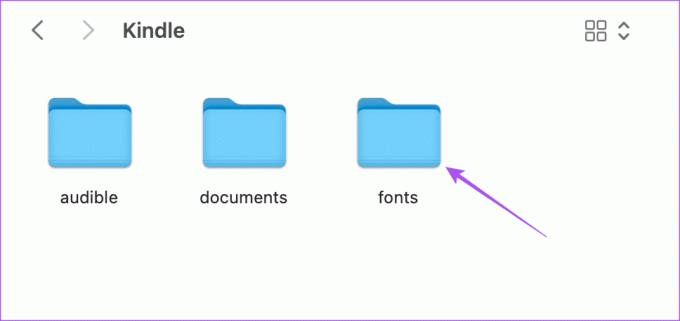
Trinn 5: Kopier TTF- eller OTF-filene til den nedlastede skriften og lim inn i Fonts-mappen.
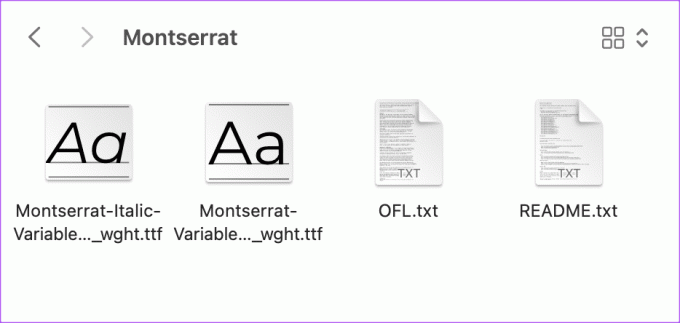
Koble fra Kindle etter at overføringen er fullført.
Hvordan endre skrifter på Kindle Paperwhite
Når du har overført skriftfilene, ser du hvordan du velger den på Kindle Paperwhite eller andre Kindle-modeller.
Trinn 1: Åpne en bok på Kindle og trykk på øverst til venstre på siden.
Steg 2: Trykk på Aa Font-ikonet øverst på menylinjen.

Trinn 3: Velg Font-fanen nederst.

Trinn 4: Trykk på Font Family.

Trinn 5: Velg den egendefinerte fonten du nettopp installerte. I vårt tilfelle er det Monsterrat.

Her er et par fonter som vi foreslår å laste ned for Kindle Paperwhite.
- Georgia
- ChareInk
- AvenirNext
- Literata
- Verdana
Du kan laste ned disse gratis skriftene fra nettstedene nevnt ovenfor på Kindle Paperwhite.
Beste reparasjoner for tilpassede Kindle-fonter som ikke fungerer
Hvis de tilpassede skriftene som er installert av deg, ikke fungerer på Kindle-enheten din, her er noen feilsøkingsmetoder for å fikse problemet.
1. Kjøp kun bøker fra Amazon
De tilpassede skriftene du installerer, fungerer bare med bøker du kjøper fra Amazon Kindle-bokhandelen. De vil ikke fungere med e-bøker som du installerer manuelt på Kindle-enheten din.
2. Ingen støtte for forbedret typesetting
Forbedret typesetting er grunnen til at du kan tilpasse leseopplevelsen din. Funksjoner som å endre skriftstil, aktivere sidevendingsanimasjon og mer faller inn under dette aspektet. For å bruke disse funksjonene bør e-boken din kun være i filformatene EPUB, MOBI, DOC, DOCX eller HTML.
3. Oppdater Kindle-firmware
Du må sørge for at du kjører den nyeste versjonen av Kindle-fastvaren på enheten din. Slik sjekker og oppdaterer du det samme.
Steg1: Trykk på den nedovervendte pilen øverst på Kindle.

Steg 2: Velg Alle innstillinger fra den øverste menylinjen.

Trinn 3: Trykk på de tre vertikale prikkene øverst til høyre.
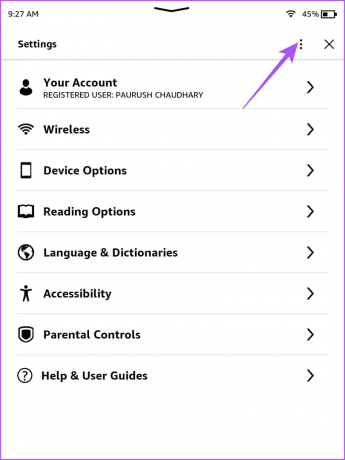
Trinn 4: Trykk på Oppdater Kindle.

Hvis alternativet er nedtonet, kjører det den nyeste programvareversjonen.
Bruk ny skrift for e-bøker
Du kan legge til egendefinerte fonter til Kindle Paperwhite, Kindle Oasis og Kindle Scribe. Dette er en fin måte å lese favorittbøkene dine i den skrifttypen du velger. Hvis barna dine bruker en Kindle, kan du det aktivere foreldrekontroll på deres Kindle-enhet. Dette lar deg kontrollere sjangeren av bøker du leser og hvor mye du bruker på Kindle.
Sist oppdatert 28. september 2023
Artikkelen ovenfor kan inneholde tilknyttede lenker som hjelper til med å støtte Guiding Tech. Det påvirker imidlertid ikke vår redaksjonelle integritet. Innholdet forblir objektivt og autentisk.